Se aplica a:
- Winshuttle Foundation
Configurar SVService como una tarea programada
Instalar Workflow 10.6-10.7
SVService es un servicio que realiza el procesamiento asíncrono, como el envío de correo electrónico y el procesamiento de aprobaciones por correo electrónico.
Si tiene varios servidores front-end web en su configuración de granja, SVService debe ejecutarse solo en un servidor, preferentemente en el servidor de SharePoint principal de la granja. Las secciones siguientes explican la configuración de SVService como una tarea programada de Windows Server 2003 y 2008 SP2.
En esta página
- Configurar SVService como una tarea programada de Windows Server 2008 R2
- Configurar SVService como una tarea programada de Windows Server 2003
|
|
NOTA:
|
Configurar SVService como una tarea programada de Windows Server 2008 R2
Volver al principio- Haga clic en Iniciar, después en Herramientas administrativas y, a continuación, en Programador de tareas.
- En el panel Acciones, haga clic en Crear tarea.
- Como nombre de la tarea escriba WinshuttleWorkflow.
- Seleccione la opción Ejecutar tanto si el usuario inició sesión como si no.
- Marque la casilla Ejecutar con los privilegios más altos.
- Haga clic en Cambiar usuario o grupo. En el cuadro emergente Seleccionar usuario o grupo, introduzca el nombre de cuenta del administrador de Winshuttle Workflow y haga clic en Aceptar.
- En la pestaña Desencadenadores, haga clic en Nuevo.
- En Configuración, seleccione Diariamente y establezca que la tarea se repita cada 5 minutos con una duración indefinida. Haga clic en Aceptar.
- En la pestaña Acciones, haga clic en Nuevo.
- Haga clic en Examinar y seleccione el ejecutable \Program Files\ShareVis\bin\svservice.exe
- En Agregar argumentos, escriba –exit. Haga clic en Aceptar.
- Haga clic en Aceptar, vuelva a introducir las credenciales si se le pide y guarde la tarea.
Nota: Asegúrese de ejecutar SVService en el contexto del administrador de Workflow. Además, abra las propiedades de SVService y asegúrese de seleccionar Ejecutar con los privilegios más altos en la pestaña General.
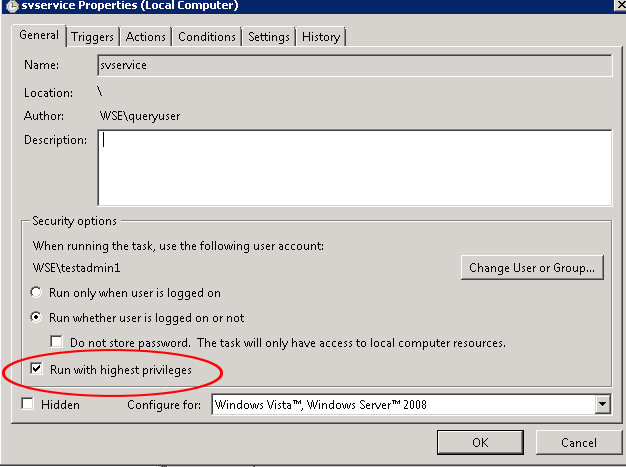
Configurar SVService como una tarea programada de Windows Server 2003
Volver al principio- En el Panel de control, haga clic en Agregar tarea programada y, a continuación, en Siguiente.
- Haga clic en Examinar.
- Seleccione el ejecutable \Program Files\ShareVis\bin\svservice.exe.
- Seleccione la opción Realizar esta tarea: a diario. Haga clic en Siguiente.
- Introduzca las credenciales del administrador de Workflow que se configuraron en Preparación.
- Seleccione la opción Abrir propiedades avanzadas de esta tarea cuando haga clic en Finalizar. Haga clic en Finalizar.
- En el cuadro de diálogo, vaya al final del cuadro de texto Ejecutar y escriba lo siguiente fuera de las comillas dobles:
-exit
- Seleccione la pestaña Programar.
- Haga clic en Avanzado.
- Seleccione la casilla Repetir la tarea.
- Establezca el número de minutos del intervalo con el que desea que se ejecute el servicio en cada 5 minutos.
- Establezca la duración en indefinidamente.
- Haga clic en Aceptar. Vuelva a hacer clic en Aceptar e introduzca de nuevo sus credenciales si se le pide.